Introduction
L’affichage de l’heure et de la date dans la barre des tâches permet d’avoir constamment sous les yeux ces éléments qui rythment votre journée et de gérer des dates importantes (anniversaires, rendez-vous…).

Ces informations peuvent être en partie personnalisables afin d’afficher des informations plus précises, comme par exemple, ajouter le jour ou les secondes ou modifier le format. Nous allons voir comment.
Accéder aux paramètres
Rendez-vous dans le menu « Démarrer » ![]()
Dans la barre de recherche.

Dans la nouvelle fenêtre qui s’ouvre, cliquez sur « Horloge et région » si l’affichage est « Catégorie ».
Vous pouvez faire quelques ajustements rapides ici.
Pour modifier l’affichage dans la barre des tâches, modifiez « Date courte » et « Heure courte »
Pour modifier l’affichage ou ajouter des informations différentes, cliquez sur « Paramètres supplémentaires… » en bas de la fenêtre.
Réglage de l’heure
Le format

h = heure
m = minute
s = seconde
h/H = 12/24 heures
‘h’ : entre guillemets indiquera la séparation 11h23
mm : l’affichage des minutes avec le 0 par exemple 13 : 05
m : l’affichage des minutes sans le 0 => 13 : 5
Modifier le format
Réglage de la date
Le format

j : date du jour sans le 0 exemple j/MM/aaaa => 8/07/2022
jj : date du jour avec le 0 exemple jj/MM/aaaa => 08/07/2022
jjj : jour de la semaine court exemple jjj jj/MM/aaaa => ven. 08/07/2022
jjjj : jour de la semaine exemple jjjj jj/MM/aaaa => vendredi 08/07/2022
M : mois sans 0 exemple jj/M/aaaa => 08/7/2022
MM : mois avec 0 exemple jj/MM/aaaa => 08/07/2022
aa : année courte exemple jj/MM/aa => 08/07/22
aaaa : année longue exemple jj/MM/aaaa => 08/07/2022
Modifier le format
Granny Geek® vous conseille
- Personnalisez l’horloge et la date à vos besoins
- Personnalisez aussi les autres affichages de votre ordinateur (curseur, écritures, couleurs…)



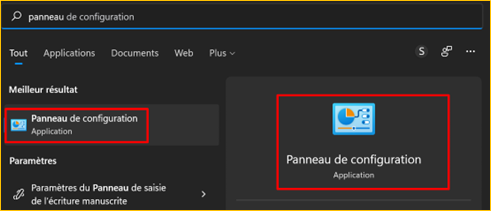
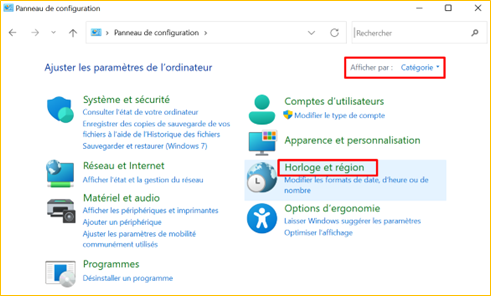

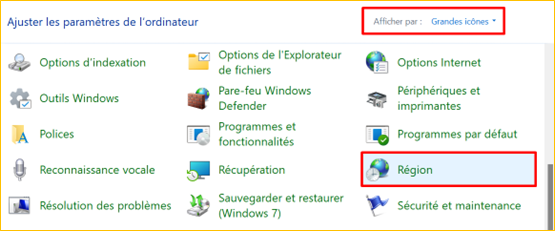
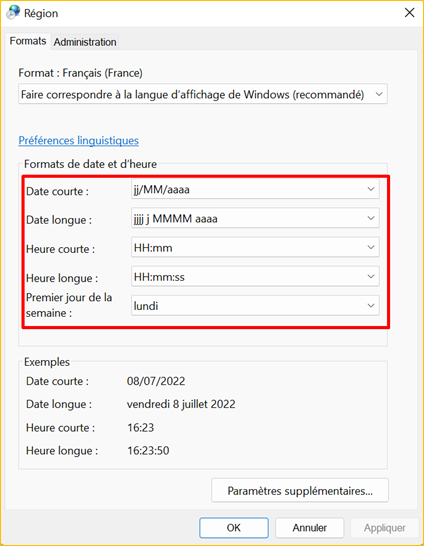
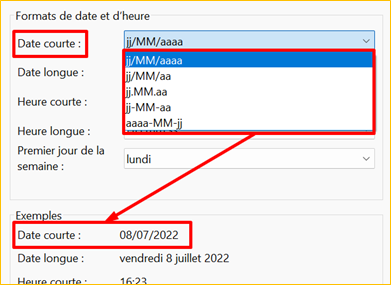


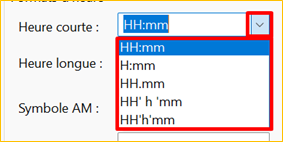
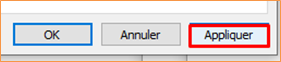
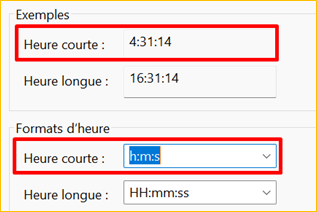






Très bien présenté et avec des astuces en plus, je suis fan !
Merci beaucoup !